改造工作空間之鍵盤篇:HHKB PROFESSIONAL HYBRID (NON-Type S)
新Keyboard終於到手!
入手人生最貴的Keyboard,以獨特的Layout聞名,也因為Layout不同一般Keyboard,用慣的人很愛,用不慣的人覺得不值。
也是我用過的Keyboard中,差點折於初始設定,幾番試錯,才總算能成功使用。
以下是我選購的經歷,以及簡單的開箱心得和設定筆記。
買Keyboard的理由
最近在調整家裡使用電腦的環境,令椅子與電腦屏幕的高度比例,更符合人體工學。
本身以為換新電腦椅就能解決——短暫擁有一張能調整高度的電腦椅,才發現坐高符合看電腦的視覺水平,換坐高與桌高不配合,最直接反映在使用鍵盤滑鼠時手肘與手指倍受壓力。
要不把書桌也換掉,要不把筆電架高,在我家裡的環境,顯然是把筆電架高更容易——這就需要一個外接鍵盤,令手腕與手肘還能平放桌面上使用電腦。
平日Youtube上,看別人用的鍵盤都美倫美奐,有迷人的粉色、復古的打字機造型、燈光效果炫麗的機械鍵盤⋯⋯這下認真研究別人的鍵盤,看哪個值得入手,還讓我一探自組鍵盤的世界。
送男友的鍵盤好美😍白色為主色,綴以粉紅與Tiffany Blue這對柔和的對比組合,配色簡約又不失甜美的少女氣息(確定這是送男生不是送女生?)
初號機鍵盤好酷🤩
BUT
自組鍵盤超燒錢,像送男友鍵盤那樣的配置,就要五千元。
花錢之餘,還要自己做手工——耗時不說,自己技術不過關,不就整個鍵盤也要報廢?
懶人如我,理智回籠,買一個符合我使用條件的現成鍵盤就好了。
MAC適用:我用的是MacBook Pro
藍牙連線:有線太礙事
60/ 65% Layout:接近MacBook Pro Keyboard的大小,平日我主要是寫作和做簡單的設計,快捷鍵只是複製貼上全選這種皮毛等級,複雜點的指令都是靠滑鼠和touch pad實現
造型配色對眼:彌補我不能擁有自組鍵盤的遺憾(外貌協會成員)
機械鍵盤:用了那麼久薄膜鍵盤,想試新東西
尋找適合MAC的鍵盤
在網上做功課,看到有些用家指出機械鍵盤Win/ Mac OS上也能用,功能鍵/ 快捷鍵能用Key Remapping軟件實現,不用特地找MAC專用的鍵盤。
如果只要藍牙機械鍵盤,很多人推韓國的Leopold和日本的Flico,兩者好像也是台灣製。
如果要官方標明MAC適用的藍牙機械鍵盤,大多數也是內地品牌,當中最有名的應該是Keychron;少數外國品牌有AZIO和matias。
當然,還有Logitech。
最近Youtube上也頗多Logitech Pop Key開箱片。我在電腦商場裡看鍵盤時,也找到實物,我覺得鍵盤手感一般,顏色配搭也不盡合意,圓形鍵是偶然換口味的情人,長久的伴侶還是方形鍵,不然也是預選之選。

圖片來源:AZIO官方網店
這些藍牙機械鍵盤中,論外型最能戳到我的,就是AZIO。
AZIO最廣為人知,該是以上這款鍵盤。不同於一般鍵盤,這款鍵盤主體的面料用了皮革或木材,當中白色皮革配玫瑰金的金屬點綴,是精緻又夢幻的組合,最得我心。
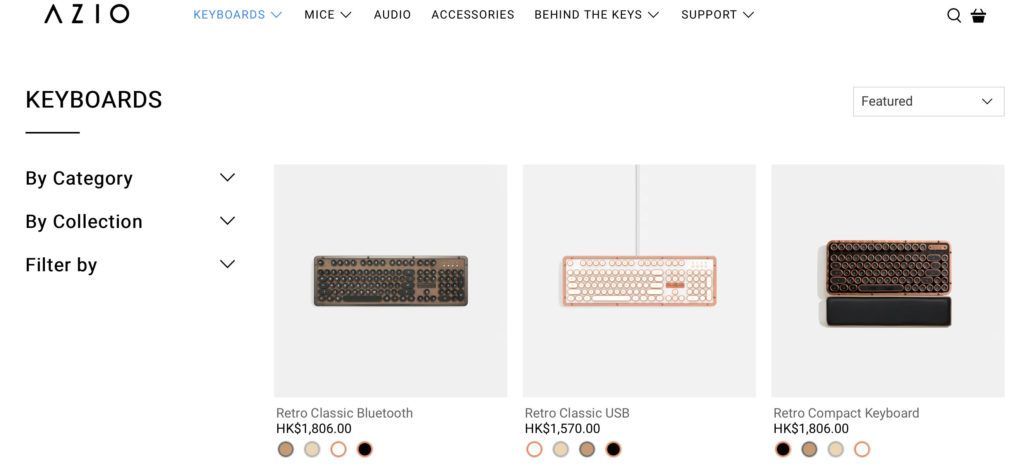
價錢參考AZIO官方網店
不過,這款鍵盤長版逼近二千元,短版只有與配件一併出售的套裝,同樣也是逼近二千元,價錢很能令人卻步——尤其白色皮革不耐髒,皮革本身也是要多加呵護的嬌弱材質,這鍵盤最大賣點的質感⋯⋯個人覺得不太能經受考驗。
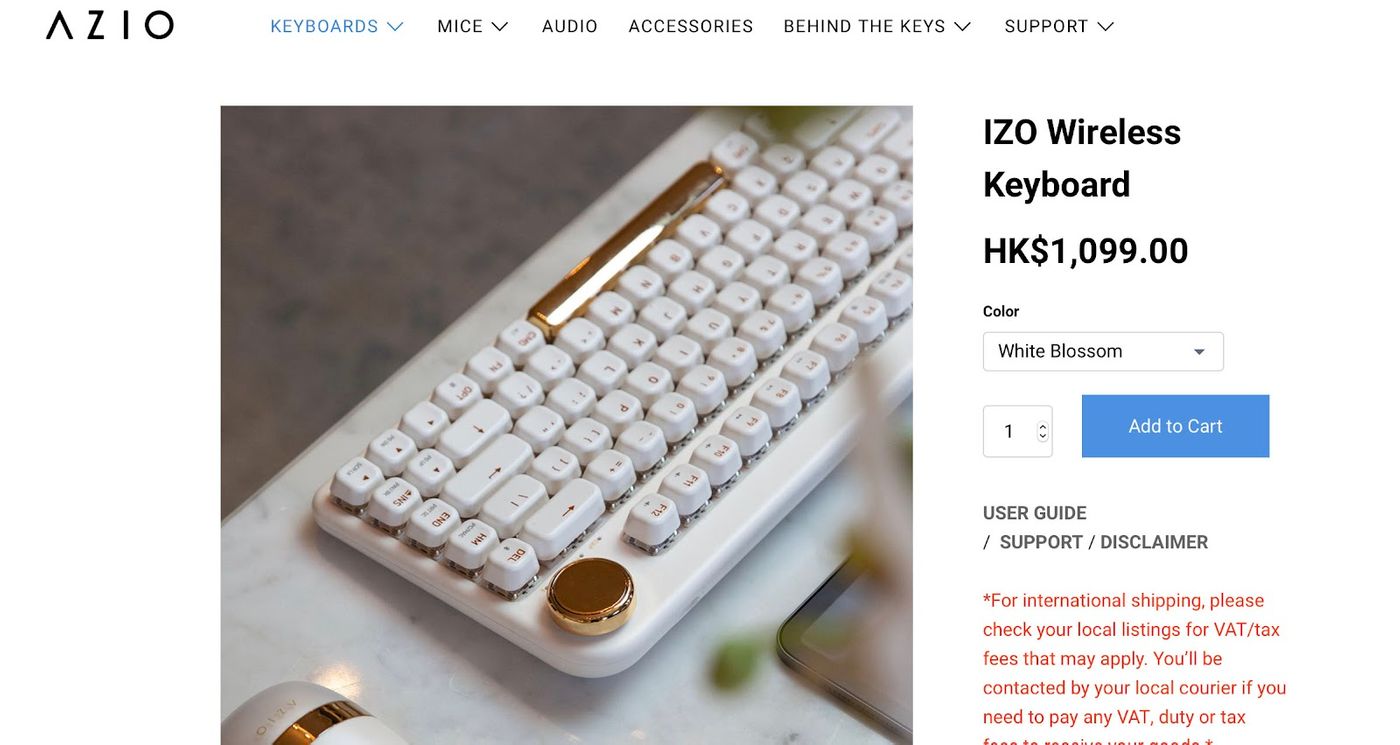
產品來源:AZIO官方網店
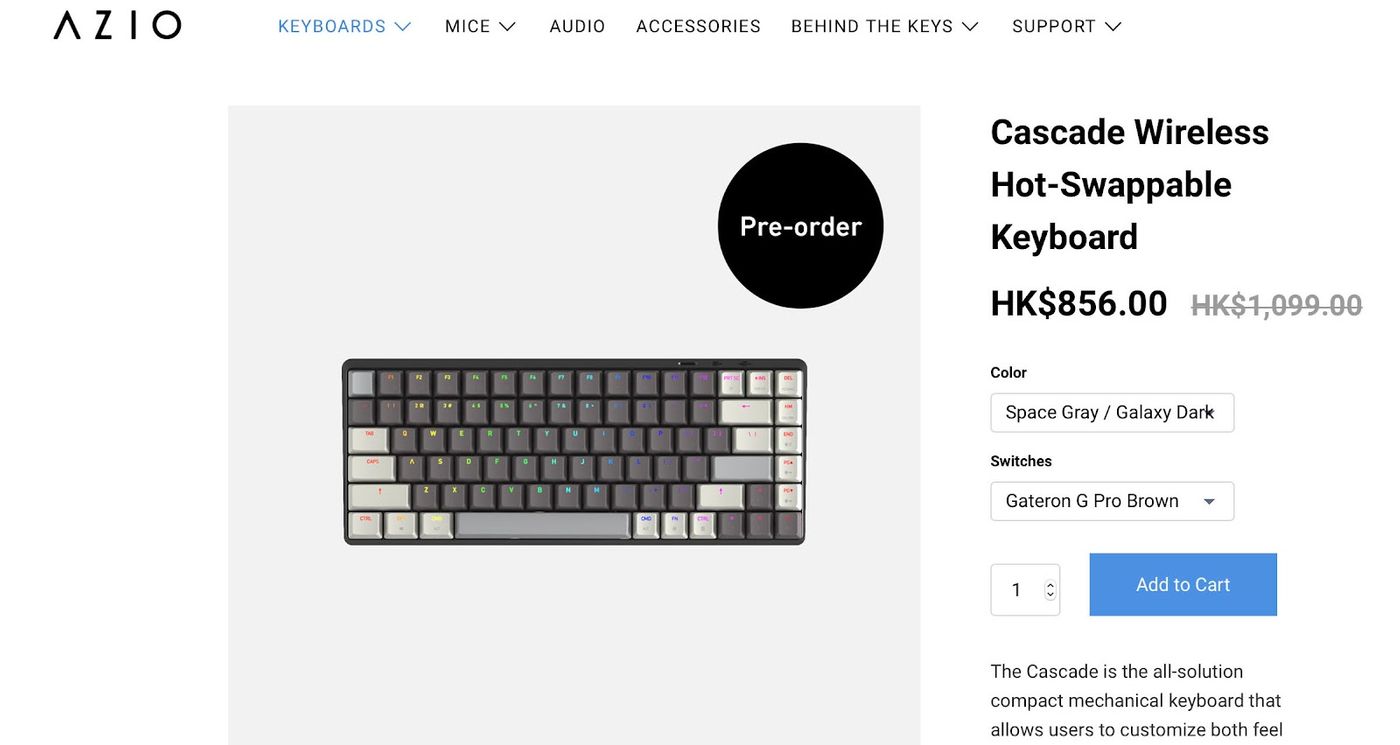
產品來源:AZIO官方網店
反倒兩款價錢千元左右的,更適合日常使用。
看Youtube上的開箱片,這款的打字聲太吵,我不想要這麼吵的。
這款則是以眾籌形式開發,目前是預售階段,預計五月發貨 (眾籌詳情)。Youtube上有用戶搶先體驗的片,看他們的評語,似乎好像也沒大問題?
此款鍵盤有著典型機械鍵盤的長相,不過佈局細節與配色滿合我眼,最加分的是,這款鍵盤還有其他色彩主題的替換鍵帽,紫色那款可以讓我過擁有初號機鍵盤的癮(喂)
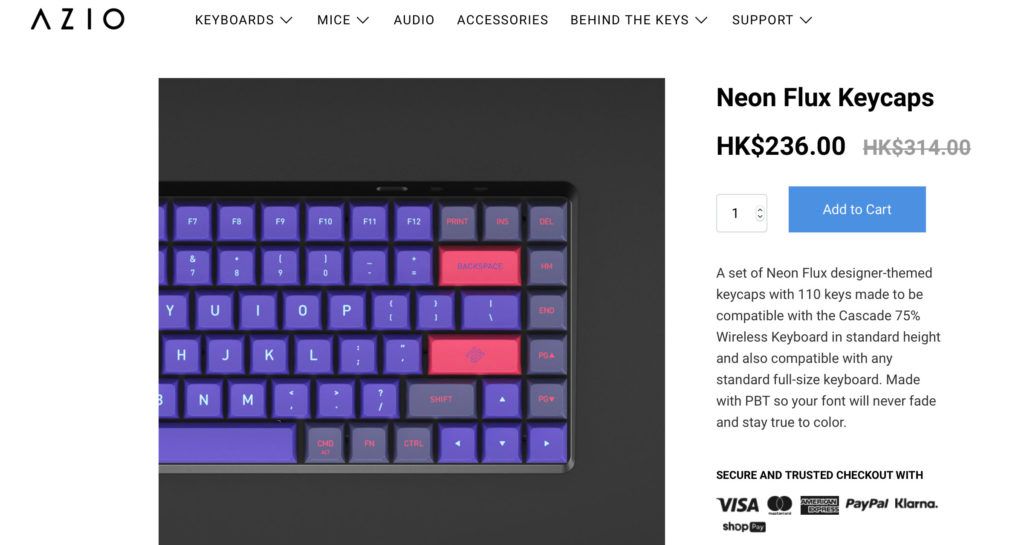
產品來源:AZIO官方網店
鍵盤加一組替換鍵帽千元上下,我覺得可以冒險一試。
腦波一弱,我已掏出信用卡,準備打卡號付款,怎料付款流程就卡在送貨地址不能用香港地址上。
我做實驗,把地址換成美國地址,可以繼續付款流程,但需要付運費⋯⋯首先,我需要用上集運,再者加上美國送美國、美國送香港兩趟運費,就沒當初想的那麼划算。
我有發電郵查詢,這款鍵盤是不是不送香港的,第三天,AZIO回覆說問題已解決,但心急的顧客已敗了HHKB。
選擇HHKB的考量

圖片來源:HHKB Store @ Amazon JP
市面上的鍵盤,除了薄膜、機械鍵盤兩大陣營,還有較小眾的靜電容鍵盤——HHKB就是靜電容的一員,採用日本Topre軸。
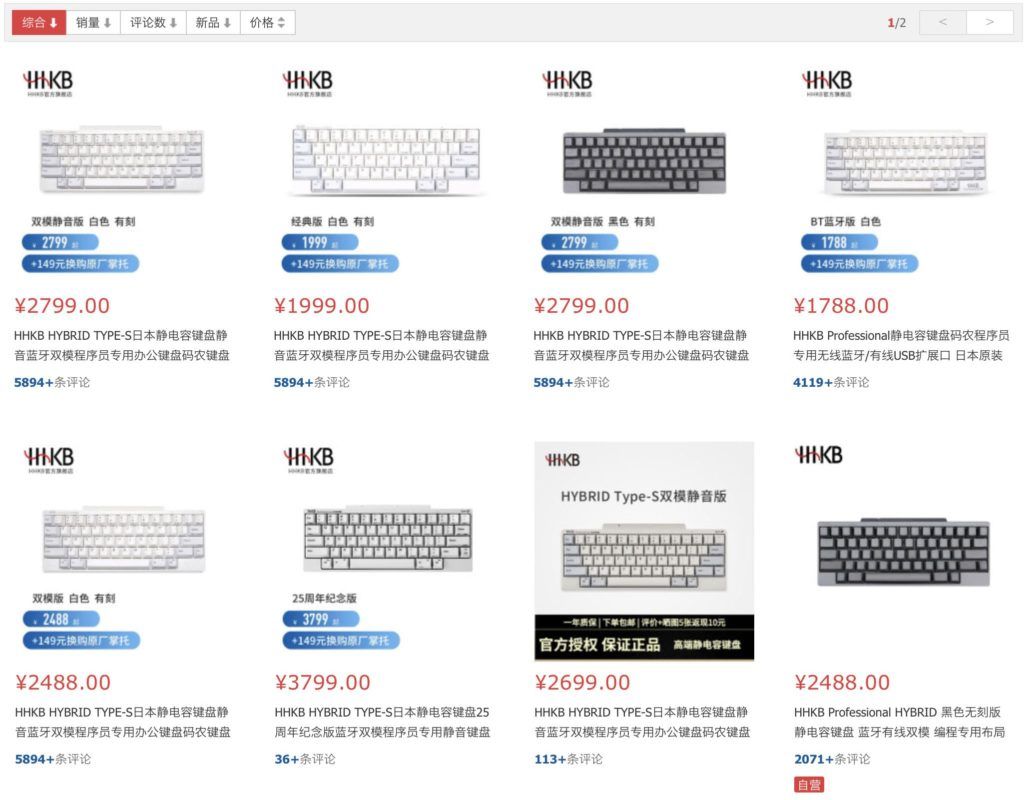
某京上的價錢,僅供參考
一開始接觸鍵盤的世界時,我對HHKB的印象是貴。一個現成鍵盤,看起來跟其他60%機械鍵盤差不多,價格卻要二三千,比別人貴兩三倍,把我嚇退。
直至想買的買不到時,HHKB再次走入我眼中——它就是官方標明支援MAC、可藍牙連線 (個別型號) 的非薄膜鍵盤。
Made & Design in Japan
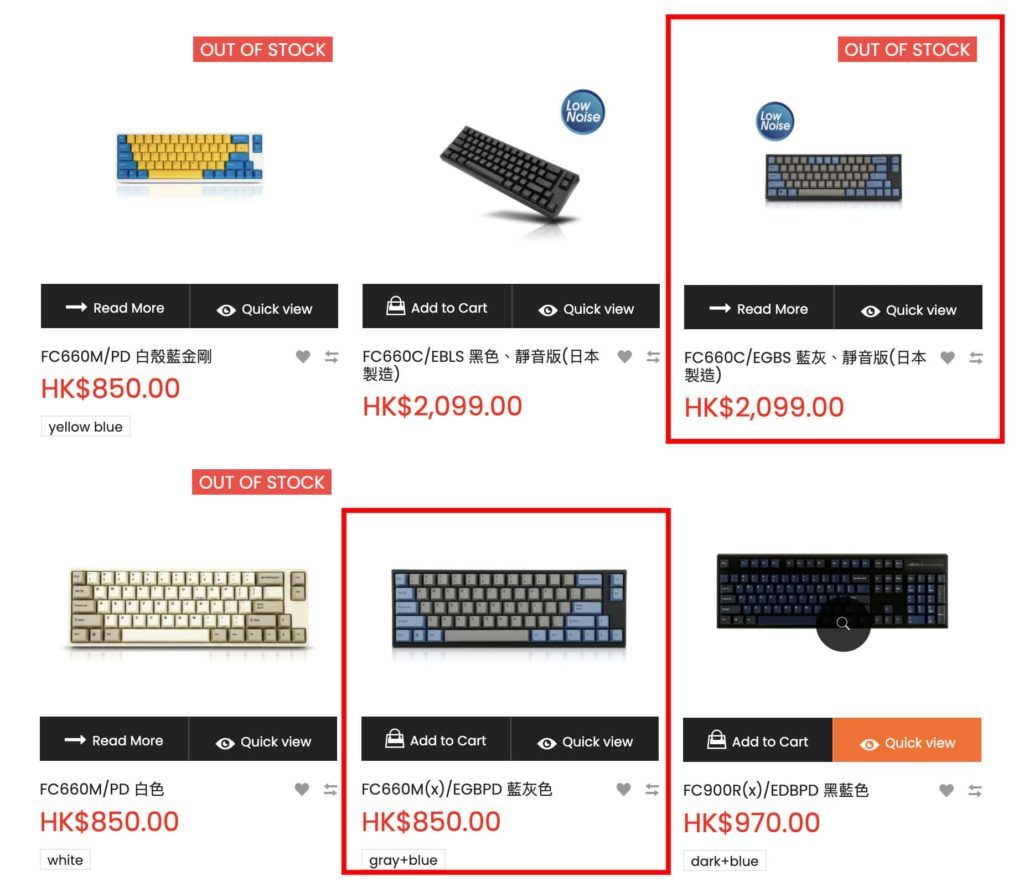
Leopold香港代理網店的價錢,僅供參考
Leopold也有Topre軸靜電容鍵盤,同樣是日本製,價錢比相同Layout和連接方式的機械鍵盤翻倍,我想HHKB的售價,有一半也是在於它的日本血統上。
外貌
雖然60/ 65% Layout的鍵盤,大家長得大同小異,但細節決定一切。就像有些我覺得Logo突兀,有些鍵帽上的字型不是我的菜,有些配色不得我心,有些驟眼看不錯但細想不夠耐看。
HHKB的灰白配算是一種反樸歸真吧。白是偏灰的白,灰是淡灰,帶點藍調;Logo是比鍵帽刻字更淺的深灰,低調地佔據鍵盤左上方的一角,整體色調柔和素淡,配合佈局緊湊、精簡至極的60%鍵盤,呈現出簡約的風骨。
或許不如姹紫嫣紅的配色般驚豔奪目,但看遍各種顏色,還是會覺得經典的黑白灰才是審美的歸宿。
無刻很酷,更顯簡潔美感,但我不想挑戰自己對各種符號位置的記憶,尤其HHKB的按鍵位置還跟一般鍵盤有些差異。
上手難度
HHKB越看越對眼,功能上也滿足我幾個大條件,它最為人詬病的是其Layout,有別於一般鍵盤,需要時間適應,甚至是適應不來。
對我來說,HHKB的Layout很接近MacBook Pro的鍵盤。

藍色蓋覆部份為主要差異
圖片來源:HHKB Layout 截取自HHKB Keymap Tool, 蘋果鍵盤取自蘋果網店
沒有Fn1~Fn12:我的MacBook Pro是帶Touch Bar的版本,某程度上Fn1~Fn12是廢掉了,平日偶然用Touch Bar調音量。
沒有BackSpace:MacBook Pro的鍵盤本身也是Delete取代BackSpace,Fn+Delete實現Delete的功能,只要Mac那套能搬到HHKB上用就行了。
沒有方向鍵:這時候我覺得我偶然才用上 (下單後就被現實打臉)。
Control取代Caps Lock的位置:這才是我最關心的,前面提過我的快捷鍵使用只停留在複製貼上全選這種幼幼班程度,Control沒多大發揮空間,反倒平日打中文,就靠Caps Lock切換中/英輸入。
我在網上找到如何把Caps Lock換回來方法,最大的障礙也能解決⋯⋯AZIO那邊遲遲沒回應他們那套眾籌機械鍵盤能否送香港;JPY現在的匯率還是20年最低呢!
雖然HHKB的定價⋯⋯就算以這麼低的匯率換成HKD還是貴,BUT!和五千元的鍵盤比算什麼呢!(喂)
看著JPY的匯率小幅度上下浮動,還是下單了。
下單與失算的轉運
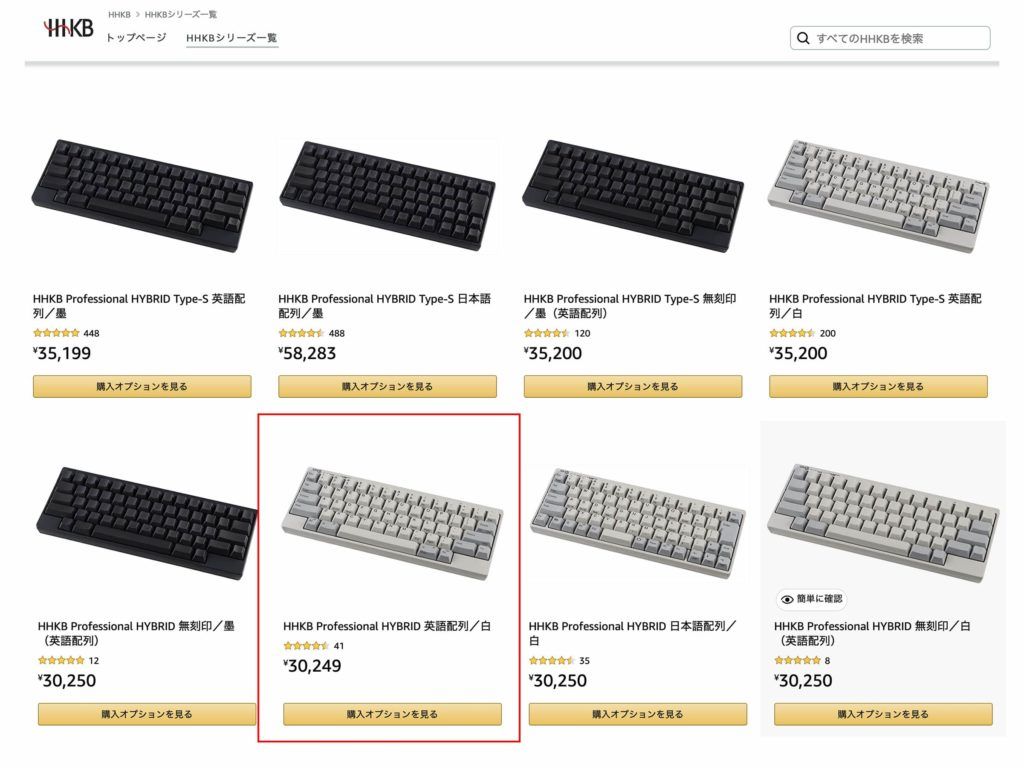
價錢參考HHKB Store @ Amazon JP
我最後的理智,就是選了HYBRID Non-Type S,因為比Type S靜音版便宜JPY5,000,並且不加購其他配件。
據網上評價,兩者的手感是有分別,我Google過,HHKB好像在香港沒代理,也懶得再找哪裡有實物可試,沒比較沒傷害;在Youtube上聽聲音,覺得Non-Type S不算很吵,便決定省這JPY5,000。
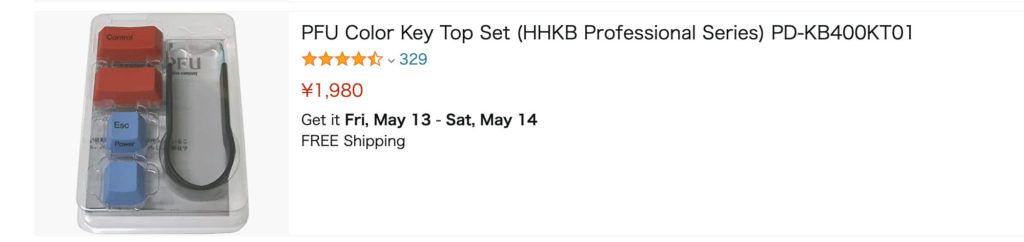
價錢參考HHKB Store @ Amazon JP
我一度打算加購拔鍵器套裝,因為我見淘寶上應該有HHKB適用的鍵帽,可以買來替換心情⋯⋯幾番考慮,自己應該連拔鍵也懶,等真的有換鍵的需求時才買拔鍵器吧 (淘寶上也有HHKB的拔鍵器)。
鍵盤不能直送香港😔之前用便宜集運曾望穿秋水,今回我是想早買早享受,於是選擇用Tenso + DHL轉運。
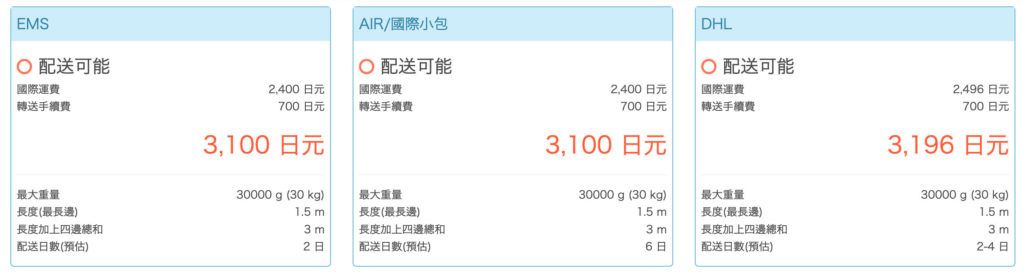
Tenso運費估算,僅供參考
選轉運方式時沒截圖,現在以同一個重量估算,與當初有些不同
從Amazon JP購買連轉運費,約莫HK$2,100,大概是在香港入手HHKB最便宜的方法,相對地要承擔鍵盤出了問題,幾乎無法使用原廠兩年保固的風險。
Tenso顯示EMS預計兩天完成派送,DHL是2-4天。
但以前使用EMS,EMS上門派件時,我家總是沒人,貨件退回郵局待領,無論EMS多快來到香港,我也是星期六早上才有空到郵局領,中間隨時相隔好幾天,實際也要一星期才能把貨件弄到手,令我很有陰影。
疫情關係,我居住的大廈不許快遞上門派件,只能放大堂,我也很怕就算我家裡有人,郵差也會因為不能上門、找不到人簽收,而把貨件退回郵局待領。
反觀我曾在Amaon JP購物,使用其DHL直送服務,今天發貨,明天派件上門,相當神速。今回我是想早買早享受,DHL的派送服務也比EMS更具彈性 ,EMS與DHL的運費相差幾十日圓,折合約HKD5,當然是選DHL。
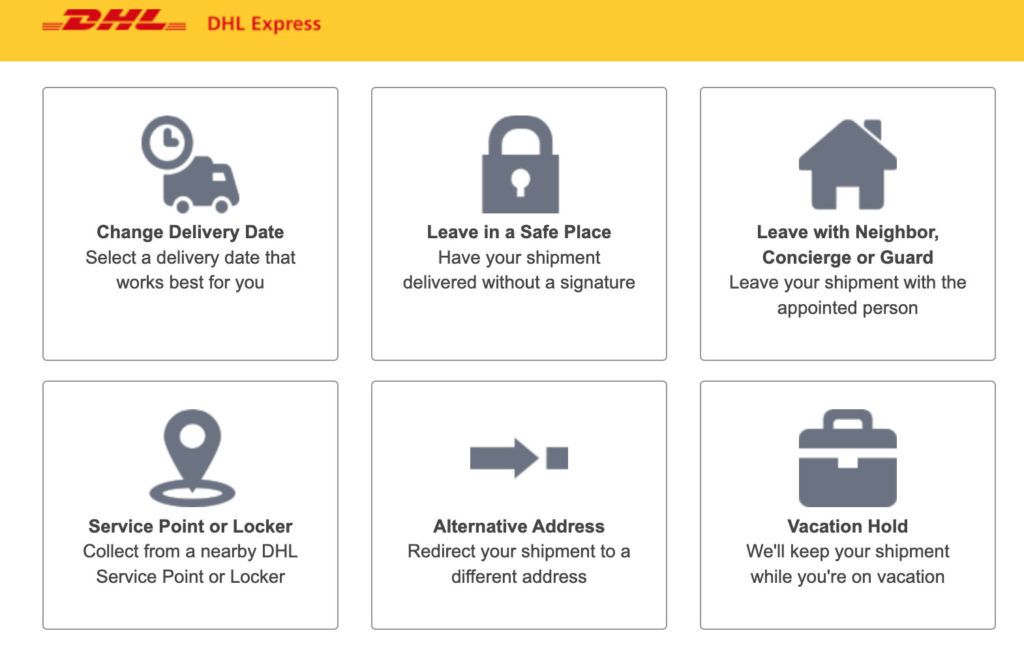
圖片來源:DHL官方網站
看到貨件到香港時,我上DHL On Demand Delivery授權大廈大堂代收貨件,看更還很機靈地讓我家人在出門回來時把貨件帶回家👍🏻
DHL不負所望,雖然最初的預計完成派送時間是10/5,但實際也是今天發貨、明天派件。最大的失算,原來我下單的日子,剛好快到日本黃金週,我付轉運費時剛好過了Tenso黃金週期間處理DHL單的截單期限😔 (雖然最終它也在黃金週最後一天發貨)。
開箱了!

不知是不是二千多元的加持,我覺得HHKB的包裝外盒也比我網上看到的更有質感XDD

圖片截取自Youtube影片
(這也不是錯覺啦,因為我網上看到的,確實和我收到的不同)

盒裡最多的是各種語言版本的說明書,隨鍵盤的配件只有兩顆電池 。
使用乾電池,往好處想,鍵盤不會因為內置充電部份壞掉而徹底報銷。

官網的產品照挺接近實物,反倒是別人的開箱片/文,某些光線角度下,令人有種灰白配的HHKB顏色更粉嫩的錯覺。
雖說白色應該逃不了日後發黃的命運,想要經久隽永,就該買黑色有刻⋯⋯但想想哪件3C產品能從一而終用到其壽終正寢?還是活在當下、及時行樂吧。
設定試錯筆記
一般鍵盤只要有電、打開開關、接上電腦就能用,這個鍵盤差點折在初始設定之上,害我懷疑我真的花了二千多元買了個不能用的東西回來。
我是不斷看說明書、網上用戶心得,藥石亂投,直至設定成功;設定成功了,我也不會再試驗到底哪項才是真正的對應方案,以下只是綜合的經驗之談,僅供參考。
連接藍牙
(1) 長按鍵盤開鍵 (約2秒),直至鍵盤上的指示燈閃爍,Mac會跳出一組密碼,(i) 在鍵盤上敲該組密碼,(ii) 按Return, (iii) 點擊電腦顯示的對話框中的「確定」 (當初我就是沒做 (ii),藍牙連線怎樣也沒成功)
(A) 如果長按盤開鍵,指示燈也沒閃爍,請按下Fn+Q,進入配對模式。
(B) 如果完成設定 (1),敲鍵盤,電腦也沒反應,前往「系統偏好設定」>「鍵盤」>「變更鍵盤類型」,按指示設定。
設定MAC模式
(1) 打開鍵盤底部的DIP開關蓋,將Dip Switch 2打開
(2) 在鍵盤上按下Fn+Control+M
(A) 改用USB連線
(B) 安裝官方改鍵程式Keymap Tool
我當初是在 (1) (A) (B) 的狀態下,使用 (2) 那組按鍵,鍵盤終於切成MAC模式,所以我也不敢說 (A) (B) 是否必須。
再仔細看說明書,說明書提示鍵盤要在關閉電源下改Dip設置,Dip設置才能生效,當初我應該沒關掉電源就改Dip,所以我也不敢說 (1) (2) 是否必須一起做,或只要其中一項就能改鍵盤的模式。
但如果完成設定 (1),鍵盤也沒改過來,就什麼也試試吧。
開啟Keymap Tool
Keymap Tool只能在鍵盤USB連線下開啟,如鍵盤已使用藍牙連線,請按Keymap Tool跳出的指示改成USB連線。
還好MacBook Pro的充電線是雙Type C插頭,我才能把鍵盤與筆電連起來⋯⋯不然我要隔天才能買適用的數據線Orz
Control鍵換成Caps Lock
前往「系統偏好設定」>「鍵盤」>「變更鍵」設定
關閉鍵盤省電模式
(1) 打開鍵盤底部的DIP開關蓋,將Dip Switch 6打開
(A) 前往「系統偏好設定」>「鍵盤」>「變更鍵盤類型」,按指示設定
我當初完成設定 (1),鍵盤照樣會關掉電源,後來我再做設定 (A) 就沒事,我不知 (1) (A) 有沒有必然關係,還是單純我又在鍵盤沒關掉電源下改DIP設置,因此完成設定 (1) 後沒得到相應的效果。
反正完成設定 (1) 也沒成功的話,就什麼也試試吧。
說明書註:鍵盤出廠設定為省電模式,如連續30分鐘沒使用鍵盤,鍵盤會自動關閉電源,需要按下開關鍵以啟動鍵盤;如鍵盤是USB連接,則不在此限。
結語:正式使用才是開始

這篇開箱文就是使用HHKB打成。只用了幾天,加上我也沒用過多少不同類型的鍵盤,也無法對HHKB的手感作出專業而深入的評價。
先說不好的部份
用HHKB打字,手指是比用MacBook Pro自帶的鍵盤累,也不知是不是蘋果的鍵盤比較輕,打起來比較省力,慣壞了我😅加上HHKB本身的厚度,也令我的手腕無法像使用MacBook Pro的鍵盤般,平放在筆電/桌面上。
當初我以為方向鍵偶然才用上,下單後,才發現其實滿常用到XD排版時微調物件的位置、游標的短距離移動都是用方向鍵,沒了實體方向鍵,改用Fn + [ / ; '不夠直覺。
雖然MacBook Pro的自帶鍵盤沒有BackSpace,但Delete改下一行,與\交換位置,令人打HHKB後,再回到一般Mac小鍵盤,打錯Delete的位置。
其他不太常用的按鍵位置改變,當真的用上時,就會發現慣性真恐怖,例如~從頂行最左邊換成最右邊,打~時,左手已開始動。
功能設定麻煩,很容易出錯 (要詳細閱讀說明書唷,可以減少出錯機會)
原以為設定好Contorl換成Caps Lock,怎料實際使用Caps Lock切換中/英時,切英文沒問題,但要切回中文時,老是切成別的輸入法——這種切換,是按下Control+Space才會實現。
一則Contorl已變成Caps Lock,二則我也沒連同Space一併按,三則我檢查過快捷鍵設定並沒有改🤯
我試過重新連接鍵盤 (差點失敗、連不上筆電),重新連接後,使用HHKB Keymap Tool改鍵,問題依舊;查詢HHKB客服,凌晨問,早上已收到回覆,對方說這應該是MAC OS的問題⋯⋯但我用筆電原生鍵盤時沒這問題耶🙃
我又Google有沒有其他MAC用戶有相同的問題,看到有人說取消勾選「使用大寫鎖定鍵切換上次使用的拉丁輸入方式和目前輸入方式」,同樣可以繼續以Caps Lock切換中/英輸入,卻不會亂切到不相關的輸入法,希望真的管用。
好的部份
藍牙連接——在這個講求無線的世代,買鍵盤可能是配平板使用,機械鍵盤還是以有線為主流⋯⋯實在不知是不是買機械鍵盤的多是電玩用家,鍵盤一點點的反應延誤也不能行。
鍵盤本體輪廓簡約,帶點磨砂啞面的質感,看起來素淡雅致,鍵帽摸起來細膩溫潤,敲起來比筆電自帶鍵盤的觸感更沉穩,聲音更溫厚,指法更顯錯落有致,令打字變得像彈鋼琴般優雅。
小結
這份優雅到底值不值二千元呢?
這是見仁見智的問題,就像有人花幾千上萬甚至更多的錢DIY鍵盤,這些鍵盤在功能上又比一般鍵盤厲害很多嗎?也像鋼筆,即使幾千上萬的,也不見得比一般原子筆方便,仍然有愛好者買了一枝又一枝。
這把鍵盤適合誰
筆電/小鍵盤使用者,尤其是MAC用戶;
有閒錢追求質感、提升使用感受的,畢竟質感與心情這東西,不是單純功能多寡能衡量。
買都買了,就快樂地使用吧!
(原文:黑兔誌聞.故事站<改造工作空間之鍵盤篇:HHKB PROFESSIONAL HYBRID (NON-Type S)>)
